
Innholdsfortegnelse:
- Forfatter John Day [email protected].
- Public 2024-01-30 11:24.
- Sist endret 2025-06-01 06:10.

Denne instruksen er for nybegynnere fra Arduino. Dette er et av mine tidligere prosjekter med Arduino. Jeg likte mye da jeg lagde det, og håper du vil like det også. Den mest attraktive egenskapen til dette prosjektet er "Trådløs kontroll". Og det er gjennom en vanlig IR -fjernkontroll som er lett tilgjengelig i huset vårt. Det kan være en TV -fjernkontroll eller en AC -fjernkontroll eller en annen IR -fjernkontroll. I dette prosjektet ser vi arbeidsprinsippet for en infrarød fjernkontroll og dekoder signalet ved hjelp av ARDUINO og TSOP 1738, det er en universell infrarød mottaker. Denne TSOP 1738 fungerer med de fleste infrarøde fjernkontroller.
Du finner prosjektvideoen i lenken under:
www.youtube.com/embed/0udePvGIIJ8
Trinn 1:

Trinn 2: Tekniske notater

På bildet mens jeg trykket på hvilken som helst knapp på fjernkontrollen, kan du se den røde LED -lampen blinke. betyr at fjernkontrollen sender infrarødt signal når jeg trykker på knappen. Imidlertid kan vi ikke se dette lyset med bare øyne.
Dette signalet har en haug med ON og OFF, eller du kan si HIGH og LOW. Vi kan kalle denne gjengen ON og OFF som et signalmønster. Hver knapp har sitt eget unike mønster. Så når vi trykker på en bestemt knapp får vi et bestemt signalmønster som bare er tilordnet den knappen. Så dette handler om IR -fjernkontrollen.
Nå er det på tide å motta signalet. Målet vårt er å identifisere høye og lave signaler som 1 og 0. På denne måten kan vi konvertere signalmønsteret til data. ARDUINO og TSOP 1738 vil gjøre det for oss.
Den infrarøde mottakeren vil motta signalet fra fjernkontrollen og gi det til arduino. Deretter vil arduino analysere det mottatte signalet og konvertere det til hex -data. Når vi konverterer det infrarøde signalet til data, kan vi enkelt behandle disse dataene og utføre enhver betinget oppgave etter vårt ønske.
Trinn 3: Bestem din kontrolloppgave
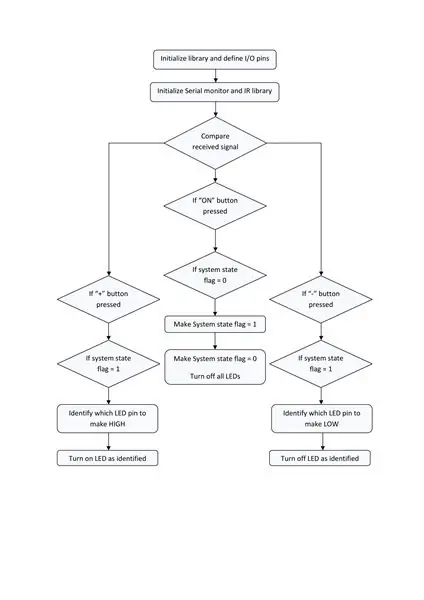
I dette tilfellet var målet å kontrollere digital utgang fra Arduino med en TV -fjernkontroll. For å representere digital HIGH/LOW har jeg brukt 3 lysdioder - rød, gul og grønn. Betingede aktiviteter er som følger:
Slå “ON” lysdiodene i en bestemt sekvens (RØD, GRØNN, BLÅ) når “Volum opp” -knappen trykkes hver gang.
Slå "AV" lysdiodene i en bestemt sekvens (BLÅ, GRØNN, RØD) når du trykker på "Volum ned" -knappen hver gang.
Men knappene ovenfor fungerer bare når systemet aktiveres ved å trykke på PÅ/AV -knappen. Hvis du trykker på PÅ/AV -knappen når systemet allerede er PÅ, vil hele systemet slå seg av og slå av alle lysdiodene.
Se algoritmen for bedre forståelse.
Trinn 4: Materialeliste

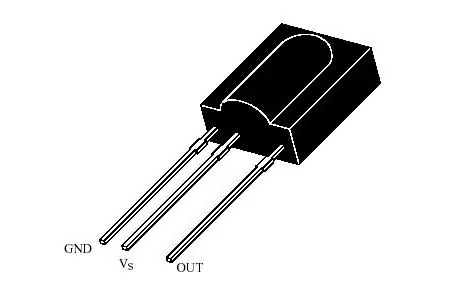


IR -fjernkontroll: Du kan bruke hvilken som helst IR -fjernkontroll som er tilgjengelig i huset ditt. Eller du kan kjøpe den.
IR -mottaker: 1 nr. TSOP 1738 sensor som er lett tilgjengelig i nettbutikker.
Motstand: 1 nr. 330 ohm motstand og 3 nr. 220 ohm motstand
Arduino -kontroller: 1 nr. Arduino UNO. Ethvert annet Arduino -bord vil fungere fint for dette prosjektet.
Lysdioder: 3 nr. 5 mm lysdioder i forskjellige farger (rød, gul, grønn)
Jumper wire: noen jumper wire (mann-hann).
Brødbrett: 1 nr. brødbrett i full eller halv størrelse.
Og selvfølgelig er strømkabelen til arduino nødvendig. Ingen spesielle verktøy eller instrumenter kreves for dette prosjektet.
For programvare trenger du Arduino IDE installert på din PC eller bærbare.
Trinn 5: Programvareinstallasjon
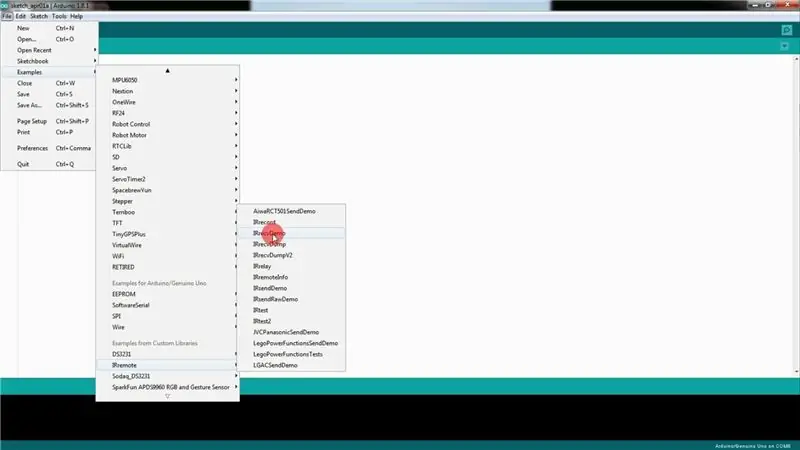
- Hvis du ikke har Arduino IDE, kan du sjekke det offisielle nettstedet til Arduino. Du finner lenken der borte.
- Du må også laste ned "IRremote" -biblioteket fra github og kopiere til bibliotekmappen til arduino IDE.
- Last opp skissen “IRrecvDemo.ino” fra eksemplet på IRremote -biblioteket.
- Kontroller brettnavnet og COM -porten før du laster opp.
Trinn 6: TSOP1738 -krets
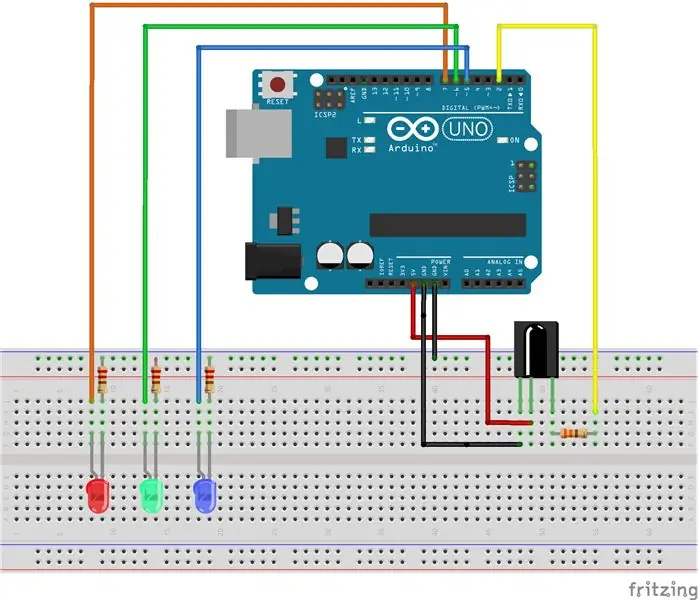

Hold den ovale overflaten på TSOP1738 vendt mot deg. Nå er pinnen til venstre mest bakken. Den neste pinnen er Vcc (5V DC), og den høyre pinnen er datapinnen. Se pin -out -diagrammet for bedre forståelse.
Koble GND -pinnen til en av GND -pinnen til Arduino UNO.
Koble Vcc -pinnen med 5V -pinnen til Arduino UNO.
Koble 330 Ωresistor til datapinnen til TSOP 1738. Koble deretter et annet ben på motstanden til Arduino pin 2.
Trinn 7: Legg merke til HEX -knappene
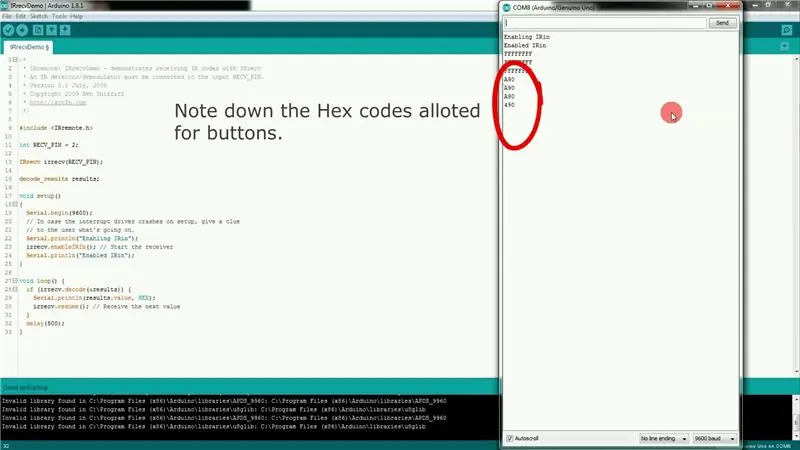
Åpne nå den serielle skjermen og trykk på knappene fra fjernkontrollen. Du finner HEX -koden til hver knapp på den serielle skjermen.
Skriv ned HEX -koden til knappene du ønsker.
Trinn 8: Utgang LED -krets
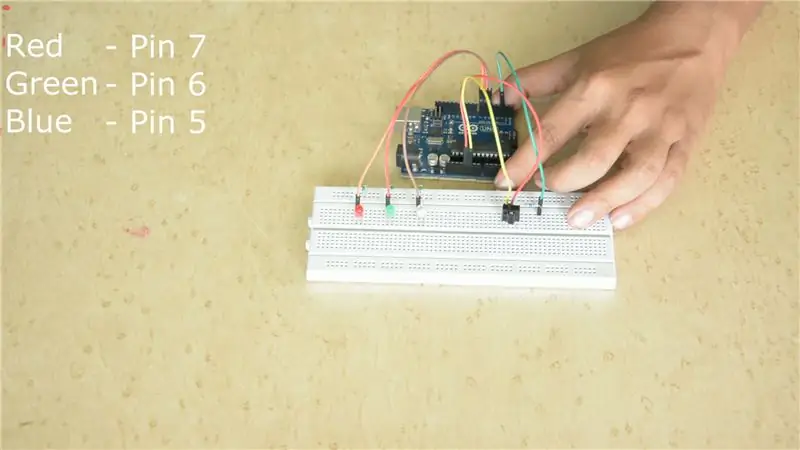

Legg til Output LED -kretsen med den eksisterende TSOP -kretsen.
Koble bakkebussen til Arduino UNO GND. Det er et enkelt og lite skritt, men VIKTIG.
Plasser nå alle 3 lysdiodene i RØD - GRØNN - BLÅ sekvens. Koble 220 Ω motstander mellom -VE -benet på hver LED og jordbuss.
Koble +VE -benet til rød, grønn og blå LED til pinne 7, 6 og 5 på henholdsvis arduino.
Trinn 9: Skisse og algoritme
Se algoritmen i trinn 2 for å forstå skissen på en enkel måte. Hele skissen har imidlertid linje for linje -beskrivelse i selve skissen.
Last ned skissen fra lenken nedenfor. Du må erstatte HEX -kodene inne i skissen med HEX -kodene som du allerede har notert i TRINN 6.
Last opp skissen “IR_Test.ino” til Arduino.
Kontroller tavlenavnet og com -porten før du laster opp.
Trinn 10: Utførelse
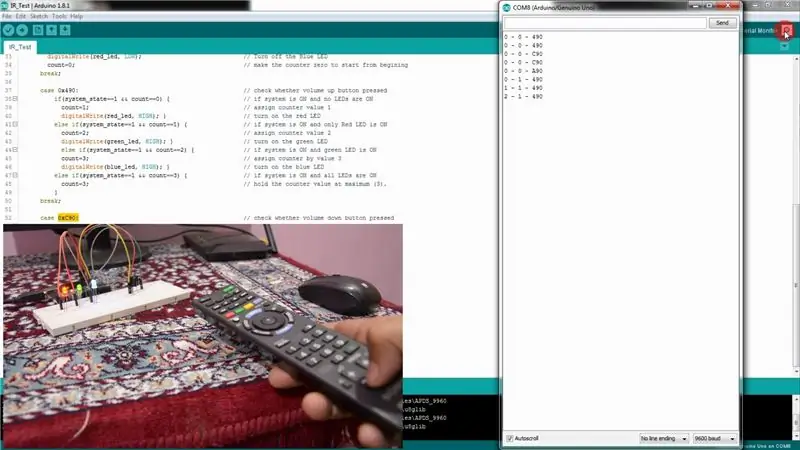
Bruk nå fjernkontrollknappene til å betjene lysdiodene som du ønsker.
Tillegg:
- Du kan bruke et 5V DC -relé for å kontrollere andre husholdningsapparater med TV -fjernkontrollen.
- Del dine synspunkter og ideer i kommentarfeltet.
- Det anbefales å sjekke databladet og finne ut tilgjengelig fra selgeren av din TSOP -sensor. Det finnes flere typer TSOP -sensorer tilgjengelig på markedet. Pin out er forskjellige i hvert tilfelle. Noen av dem kommer med aluminiumsdeksel. Noen vil se like, men forskjellige pin ut. Så vær forsiktig før du slår på.
Anbefalt:
Bruke infrarød sensor med Arduino: 8 trinn (med bilder)

Bruke infrarød sensor med Arduino: Hva er en infrarød (aka IR) sensor? En IR -sensor er et elektronisk instrument som skanner IR -signaler i bestemte frekvensområder definert av standarder og konverterer dem til elektriske signaler på utgangspinnen (vanligvis kalt signalpinne) . IR -signalet
Universal TV -fjernkontroll - Ardiuino, infrarød: 5 trinn

Universal TV -fjernkontroll - Ardiuino, infrarød: Hei! I denne instruksen vil jeg vise deg hvordan du bygger og programmerer din egen universelle fjernkontroll som fungerer med det meste som bruker en infrarød fjernkontroll, og som også vil "lytte". og dekode et infrarødt signal sendt av forskjellige andre
IRduino: Arduino fjernkontroll - etterlign en tapt fjernkontroll: 6 trinn

IRduino: Arduino fjernkontroll - Imitate a Lost Remote: Hvis du noen gang har mistet fjernkontrollen for TV -en eller DVD -spilleren, vet du hvor frustrerende det er å måtte gå til, finne og bruke knappene på selve enheten. Noen ganger tilbyr disse knappene ikke engang den samme funksjonaliteten som fjernkontrollen. Motta
Infrarød laser tag med Raspberry Pi Zero: 6 trinn (med bilder)

Infrarød lasermerking med Raspberry Pi Zero: Denne instruksjonsboken vil gå gjennom prosessen for å lage et infrarødt lasermerkespill ved bruk av en basisservercomputer og en Raspberry Pi -null for hver spiller. Prosjektet er sterkt avhengig av en Wifi -tilkobling for å kommunisere med serveren som gjør
I2C infrarød fjernkontroll med Arduino: 8 trinn (med bilder)

I2C infrarød fjernkontroll med Arduino: Preamble Denne instruksjonsinformasjonen beskriver hvordan du lager en universell fjernkontroll ved hjelp av I2C for grensesnittet. Hvor rart du sier, ved hjelp av en I2C -slaveenhet? Ja, en I2C -slaveenhet. Dette er fordi den nøyaktige timingen for IR -pakker er ganske krevende og
